Como obter a classificação PSA
Autor do artigo:Gabriel SilvaSe você quiser enviar seus itens para serem classificados pelo Professional Sports Authenticator (PSA), o processo é fácil e é feito principalmente on-line. Embora você possa enviar vários tipos diferentes de itens, de tacos a moedas, os itens mais comuns são os cartões comerciais. Certifique-se de escolher itens que estejam em perfeitas condições para que tenham o maior valor possível. Com alguns minutos de tempo e uma embalagem rápida, você estará no caminho certo para que seus itens sejam avaliados!
Etapas
Navegando até o formulário
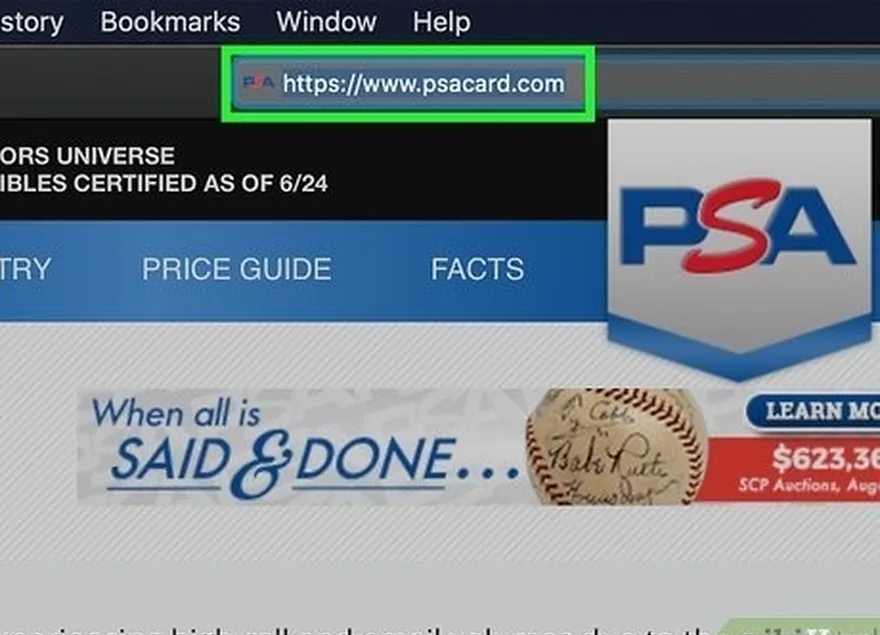 Vá para a página inicial do PSA e clique em 'Start Submission' (Iniciar envio). Abra seu navegador de Internet e digite o endereço do site. Quando o site carregar, você verá um botão verde 'Start Submission' (Iniciar envio) na parte superior da página. Clique nele para começar a enviar sua avaliação.
Vá para a página inicial do PSA e clique em 'Start Submission' (Iniciar envio). Abra seu navegador de Internet e digite o endereço do site. Quando o site carregar, você verá um botão verde 'Start Submission' (Iniciar envio) na parte superior da página. Clique nele para começar a enviar sua avaliação.- Encontre a página inicial do PSA em https://www.psacard.com/.
- Você também pode acessar o formulário de envio acessando a página Serviços e clicando em 'Ver preços e enviar'.
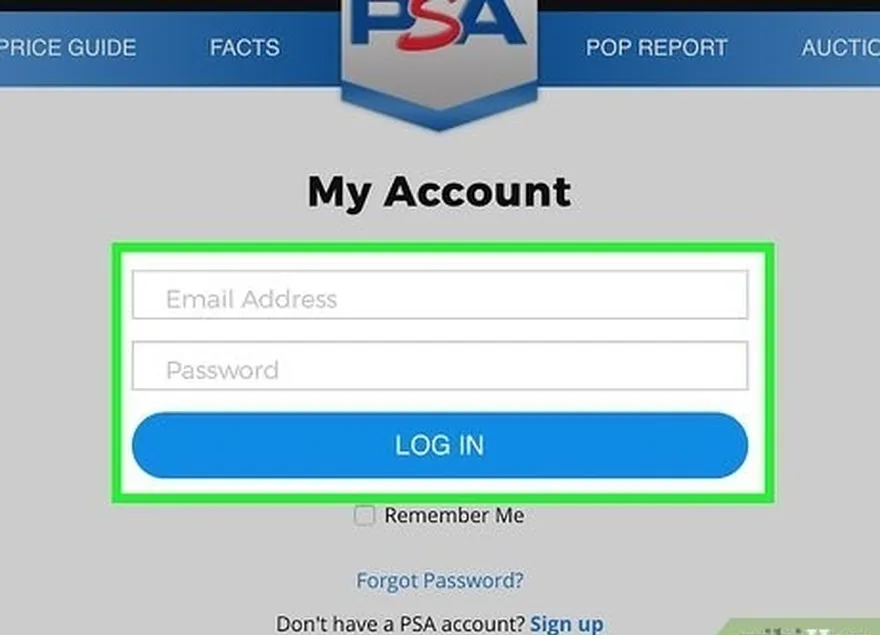 Faça login em sua conta ou crie uma, caso ainda não tenha uma. Se você já criou uma conta para o PSA, faça o login para ser levado à página de envio. Caso contrário, clique em 'Sign up' (Registrar-se) na opção 'Build Your Submission' (Criar seu envio) para ser direcionado à página de criação da conta.
Faça login em sua conta ou crie uma, caso ainda não tenha uma. Se você já criou uma conta para o PSA, faça o login para ser levado à página de envio. Caso contrário, clique em 'Sign up' (Registrar-se) na opção 'Build Your Submission' (Criar seu envio) para ser direcionado à página de criação da conta.- Ao criar uma conta, você digitará informações como seu nome, endereço de e-mail, nome de usuário, código postal e uma senha.
- A criação de uma conta é totalmente gratuita (a menos que você opte por adquirir uma associação).
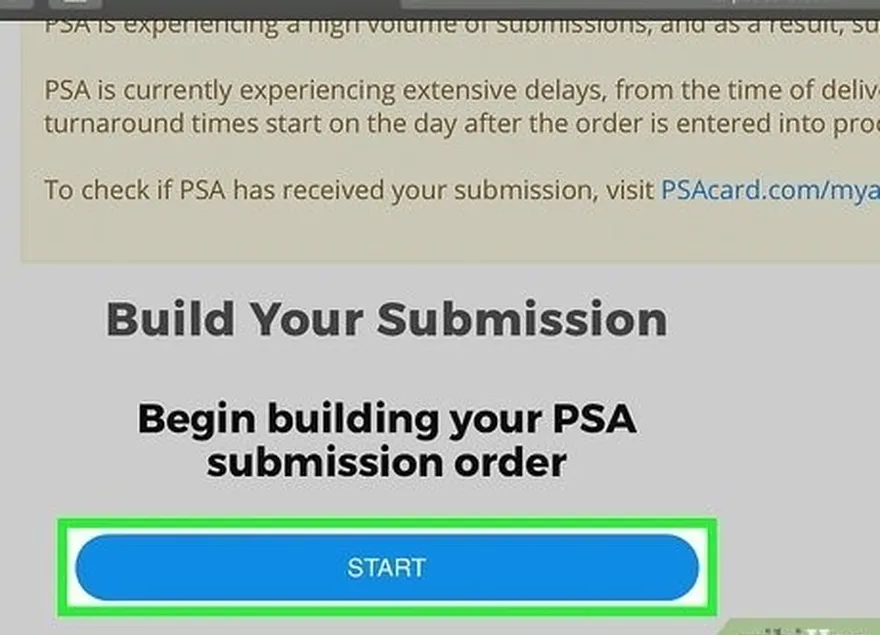 Clique em 'Start' (Iniciar) em 'Build Your Submission' (Criar seu envio). Depois de fazer login, você verá a mesma opção 'Build Your Submission' de antes, só que agora haverá um botão azul 'Start' (Iniciar). Clique nele para ser direcionado à página do formulário de envio.
Clique em 'Start' (Iniciar) em 'Build Your Submission' (Criar seu envio). Depois de fazer login, você verá a mesma opção 'Build Your Submission' de antes, só que agora haverá um botão azul 'Start' (Iniciar). Clique nele para ser direcionado à página do formulário de envio.
Preenchimento do seu envio
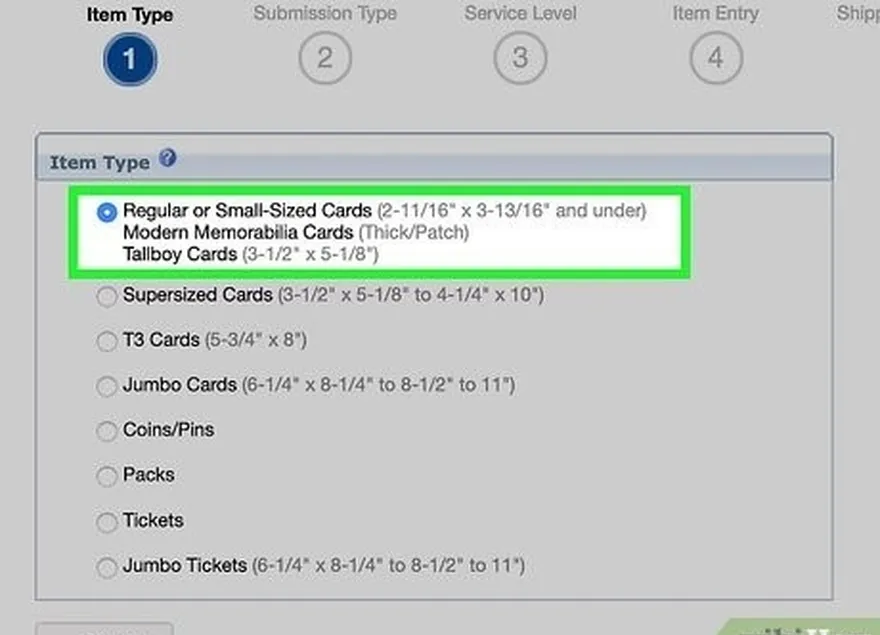 Selecione seu Tipo de Item na lista de opções. Clique no tipo de item que você está enviando para ser avaliado, que provavelmente é 'Cartões regulares ou de tamanho pequeno'. Se estiver enviando algo mais, como um cartão de tamanho grande, moedas ou pacotes, também há opções para isso. Clique em 'Next' (Avançar) depois de selecionar o item certo.
Selecione seu Tipo de Item na lista de opções. Clique no tipo de item que você está enviando para ser avaliado, que provavelmente é 'Cartões regulares ou de tamanho pequeno'. Se estiver enviando algo mais, como um cartão de tamanho grande, moedas ou pacotes, também há opções para isso. Clique em 'Next' (Avançar) depois de selecionar o item certo.- Cada etiqueta informa as dimensões do item, como, por exemplo, a diferença entre um cartão superdimensionado e um cartão jumbo, caso você não tenha certeza.
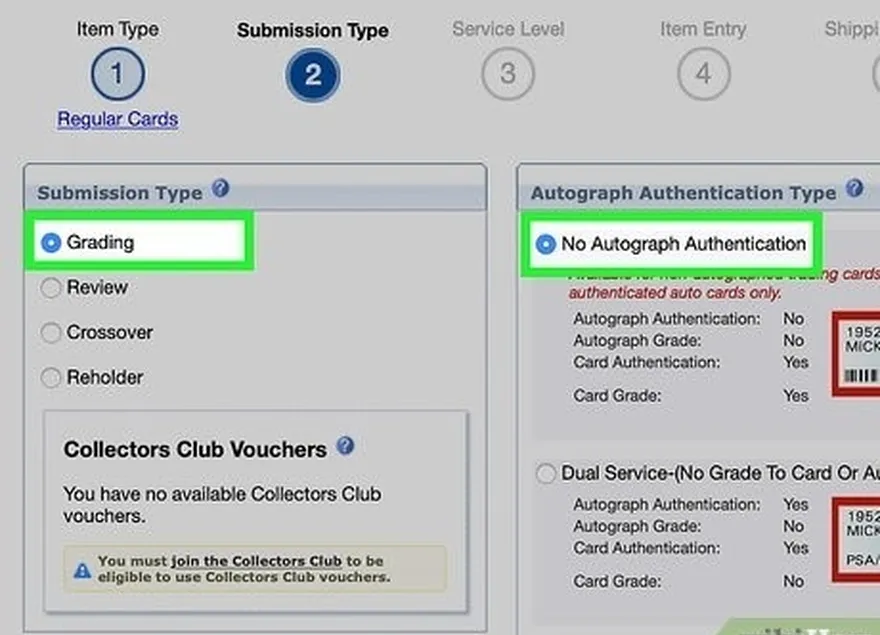 Escolha 'Grading' (Avaliação) em 'Submission Type' (Tipo de envio) e selecione a autenticação. Selecione o tipo de envio que você está enviando para que eles saibam o que fazer com seus cartões. Clique em 'Grading' (Classificação) na parte superior da lista e, em seguida, clique em 'No Autograph Authentication' (Sem autenticação de autógrafo). Se você tiver um item que foi autografado pessoalmente, poderá escolher uma das outras quatro opções.
Escolha 'Grading' (Avaliação) em 'Submission Type' (Tipo de envio) e selecione a autenticação. Selecione o tipo de envio que você está enviando para que eles saibam o que fazer com seus cartões. Clique em 'Grading' (Classificação) na parte superior da lista e, em seguida, clique em 'No Autograph Authentication' (Sem autenticação de autógrafo). Se você tiver um item que foi autografado pessoalmente, poderá escolher uma das outras quatro opções.- Clique em 'Next' (Avançar) depois de escolher o tipo de autenticação de autógrafo.
- Passe o mouse sobre o ponto de interrogação azul se não tiver certeza do significado dos diferentes rótulos.
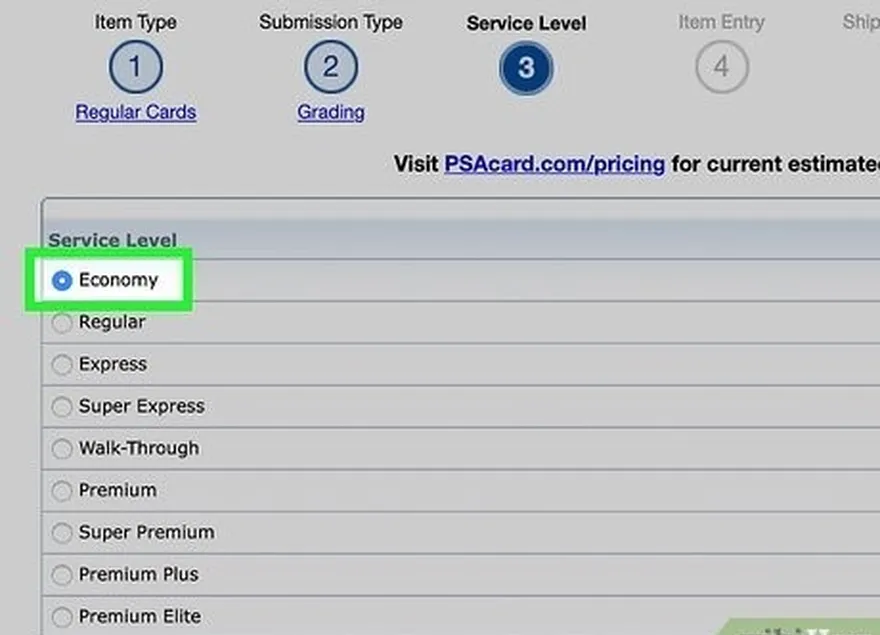 Escolha seu nível de serviço para determinar quanto você pagará por cada item. O envio de um item para ser avaliado custará uma taxa, mas há diferentes opções para escolher. Se estiver apenas começando, é melhor selecionar 'Econômico' ou 'Regular'.
Escolha seu nível de serviço para determinar quanto você pagará por cada item. O envio de um item para ser avaliado custará uma taxa, mas há diferentes opções para escolher. Se estiver apenas começando, é melhor selecionar 'Econômico' ou 'Regular'.- Por exemplo, a opção Econômica custa US$ 20 por cartão, enquanto a opção Regular custa US$ 50 por cartão.
- Cada nível de serviço diferente terá um valor máximo diferente que você pode declarar para o seu item.
- Quanto mais alto o nível de serviço, mais você pagará por cada cartão, mas também mais você poderá declarar por cada cartão.
- Selecione 'Next' (Próximo) para ir para a próxima página.
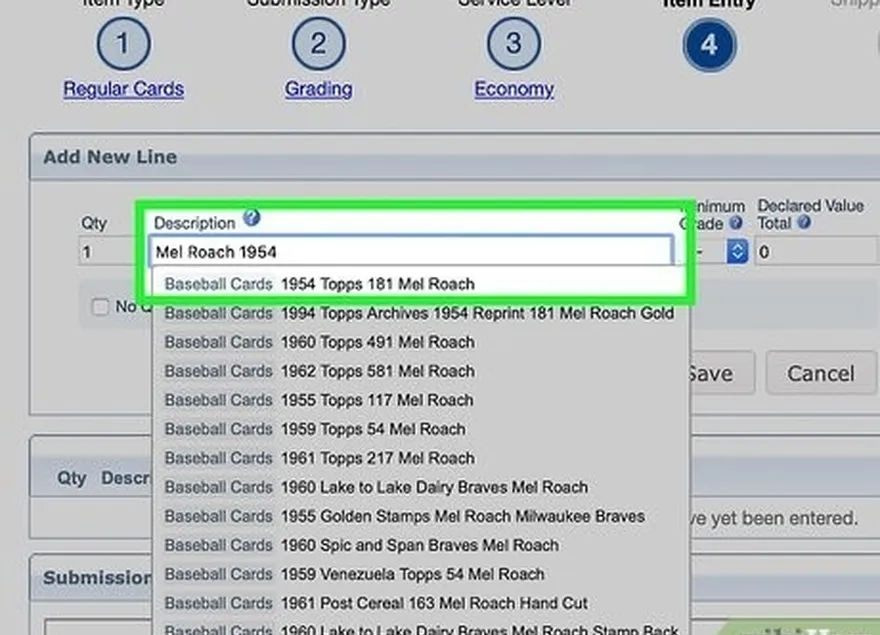 Descreva os detalhes de seu item na página Item Entry (Entrada de item). Quando você começar a digitar os detalhes do seu item em 'Description' (Descrição), provavelmente aparecerão as informações específicas do seu item. Você pode digitar o ano, o jogador, o fabricante ou o número do cartão, entre outras coisas. Certifique-se de selecionar a descrição correta para que ela descreva seu item com a maior precisão possível. Salve sua entrada e adicione mais, se estiver enviando mais de um item.
Descreva os detalhes de seu item na página Item Entry (Entrada de item). Quando você começar a digitar os detalhes do seu item em 'Description' (Descrição), provavelmente aparecerão as informações específicas do seu item. Você pode digitar o ano, o jogador, o fabricante ou o número do cartão, entre outras coisas. Certifique-se de selecionar a descrição correta para que ela descreva seu item com a maior precisão possível. Salve sua entrada e adicione mais, se estiver enviando mais de um item.- Por exemplo, você pode começar a digitar 'Mel Roach 1954', e '1954 Topps 181 Mel Roach' aparecerá com uma etiqueta de cartão de beisebol.
- Clique em 'Next' (Avançar) quando terminar de adicionar itens.
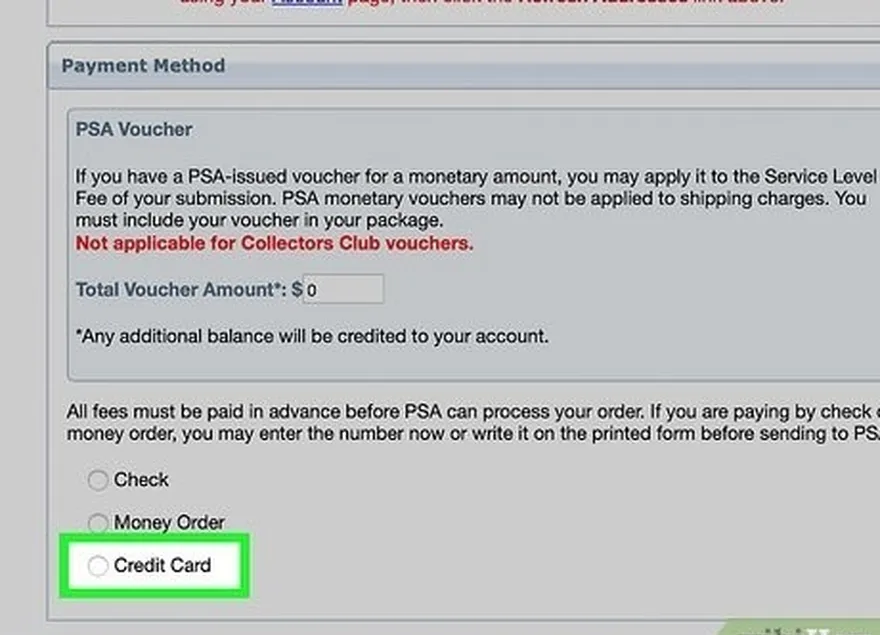 Escolha como você pagará pela transação em 'Shipping and Billing'. Nessa página, você confirmará seu endereço de envio e escolherá o método de envio. Na parte inferior da página, decida como você deseja pagar pela classificação. Escolha entre pagar com cheque, ordem de pagamento ou cartão de crédito. Digite suas informações de cobrança e clique em 'Next' (Avançar) para ser levado à página de confirmação.
Escolha como você pagará pela transação em 'Shipping and Billing'. Nessa página, você confirmará seu endereço de envio e escolherá o método de envio. Na parte inferior da página, decida como você deseja pagar pela classificação. Escolha entre pagar com cheque, ordem de pagamento ou cartão de crédito. Digite suas informações de cobrança e clique em 'Next' (Avançar) para ser levado à página de confirmação.- Você pode fazer alterações no seu endereço na página Account (Conta), se necessário.
 Imprima os formulários de confirmação de envio que serão enviados em sua caixa. Confirme seu pedido para que ele seja oficial. A tela provavelmente pedirá que você imprima de 3 a 4 cópias dos formulários oficiais para que você possa assinar 1 e enviar 2 na caixa com seus itens. O formulário de envio impresso é importante porque informa ao PSA cada item que está na caixa, bem como suas informações.
Imprima os formulários de confirmação de envio que serão enviados em sua caixa. Confirme seu pedido para que ele seja oficial. A tela provavelmente pedirá que você imprima de 3 a 4 cópias dos formulários oficiais para que você possa assinar 1 e enviar 2 na caixa com seus itens. O formulário de envio impresso é importante porque informa ao PSA cada item que está na caixa, bem como suas informações.- Mantenha uma cópia impressa para seus próprios registros.
Embalagem e envio de seus itens
 Coloque seus cartões em um protetor de cartões, se aplicável. Se estiver enviando cartões comerciais, certifique-se de que cada cartão esteja protegido por uma bolsa flexível, também chamada de Card Saver. Se você não tiver um Card Saver, poderá adquiri-lo no site da PSA.
Coloque seus cartões em um protetor de cartões, se aplicável. Se estiver enviando cartões comerciais, certifique-se de que cada cartão esteja protegido por uma bolsa flexível, também chamada de Card Saver. Se você não tiver um Card Saver, poderá adquiri-lo no site da PSA.- Evite usar estojos de pressão para enviar seus cartões, pois eles podem quebrar no correio.
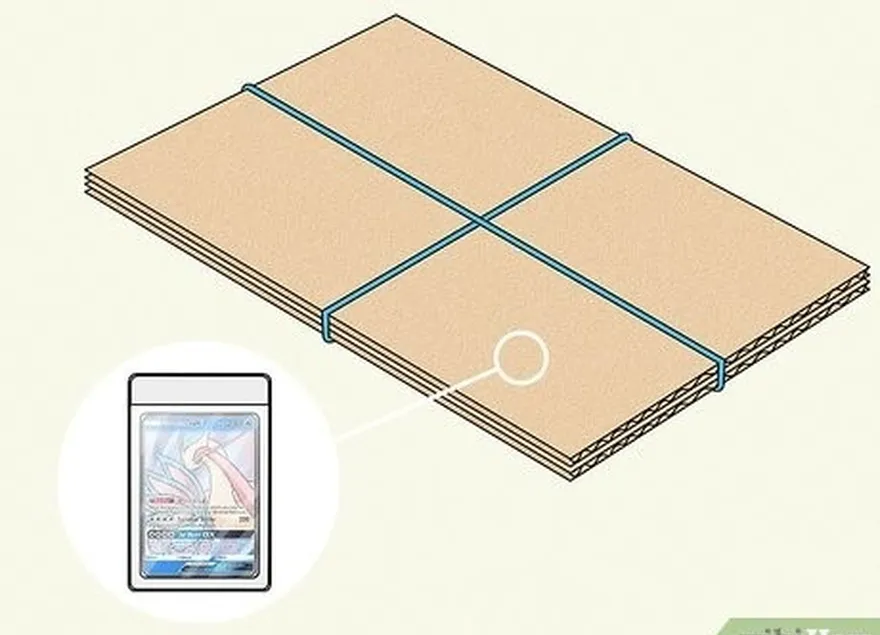 Coloque sua pilha de cartões entre pedaços de papelão e prenda-a com elásticos. Coloque seus cartões na ordem em que estão na página de confirmação, empilhados uns sobre os outros. Coloque um pedaço de papelão na parte superior e inferior dessa pilha para evitar que eles se dobrem e use elásticos para prendê-los juntos.
Coloque sua pilha de cartões entre pedaços de papelão e prenda-a com elásticos. Coloque seus cartões na ordem em que estão na página de confirmação, empilhados uns sobre os outros. Coloque um pedaço de papelão na parte superior e inferior dessa pilha para evitar que eles se dobrem e use elásticos para prendê-los juntos.- Certifique-se de que os elásticos não estejam muito apertados, ou eles também poderão dobrar os cartões.
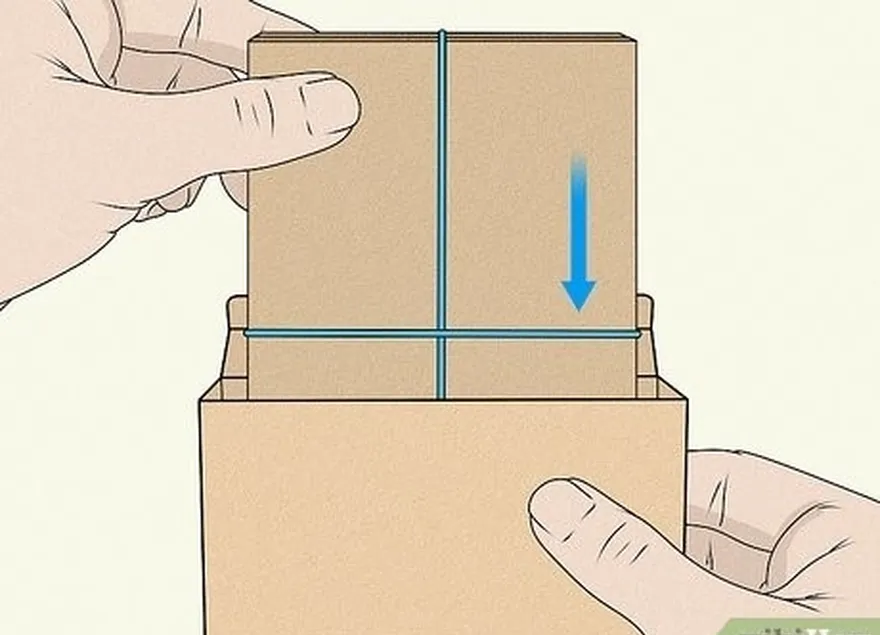 Coloque seu item em uma caixa e preencha os espaços com material de embalagem. Encontre uma caixa que seja um pouco maior do que seus cartões ou outros itens para que não se movam muito. Se estiver enviando vários itens, eles podem ser colocados na mesma caixa. Coloque material de embalagem, como plástico bolha ou papel de seda, na caixa para proteger o item e limitar sua movimentação.
Coloque seu item em uma caixa e preencha os espaços com material de embalagem. Encontre uma caixa que seja um pouco maior do que seus cartões ou outros itens para que não se movam muito. Se estiver enviando vários itens, eles podem ser colocados na mesma caixa. Coloque material de embalagem, como plástico bolha ou papel de seda, na caixa para proteger o item e limitar sua movimentação.- Se estiver enviando um taco para ser avaliado, coloque-o em uma caixa tubular.
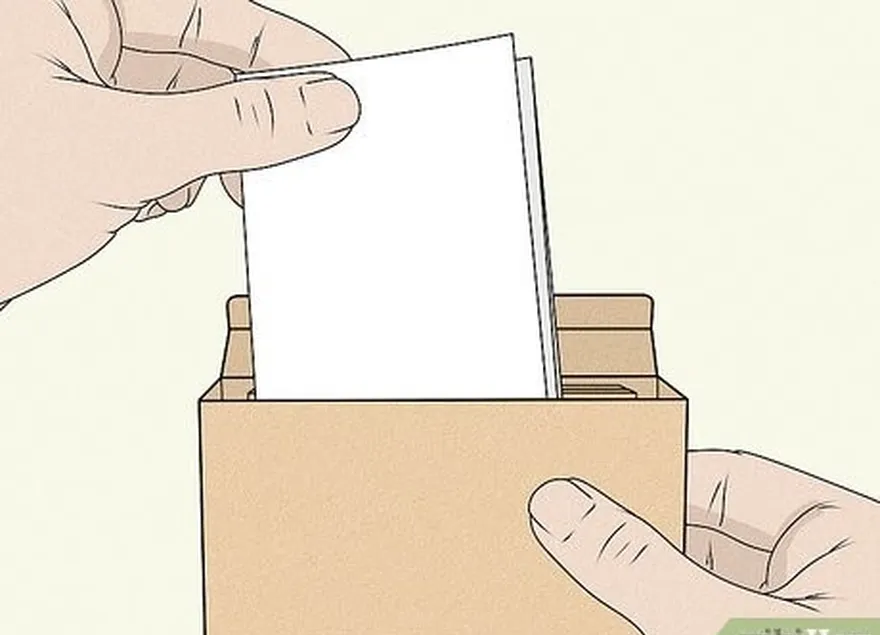 Coloque suas páginas de confirmação na caixa com o item. Certifique-se de que a página assinada esteja na caixa, bem como as outras duas páginas de confirmação. Se você estiver confuso sobre quais páginas precisa colocar na caixa, leia os documentos e eles lhe dirão.
Coloque suas páginas de confirmação na caixa com o item. Certifique-se de que a página assinada esteja na caixa, bem como as outras duas páginas de confirmação. Se você estiver confuso sobre quais páginas precisa colocar na caixa, leia os documentos e eles lhe dirão.- Não há problema em dobrar ou dobrar as páginas de confirmação que você imprimiu.
 Prenda todas as bordas da caixa usando fita de embalagem. Feche a caixa quando ela estiver cheia de material de embalagem e use fita adesiva para vedar as bordas. Certifique-se de que a caixa não se soltará para que seu item não seja danificado.
Prenda todas as bordas da caixa usando fita de embalagem. Feche a caixa quando ela estiver cheia de material de embalagem e use fita adesiva para vedar as bordas. Certifique-se de que a caixa não se soltará para que seu item não seja danificado.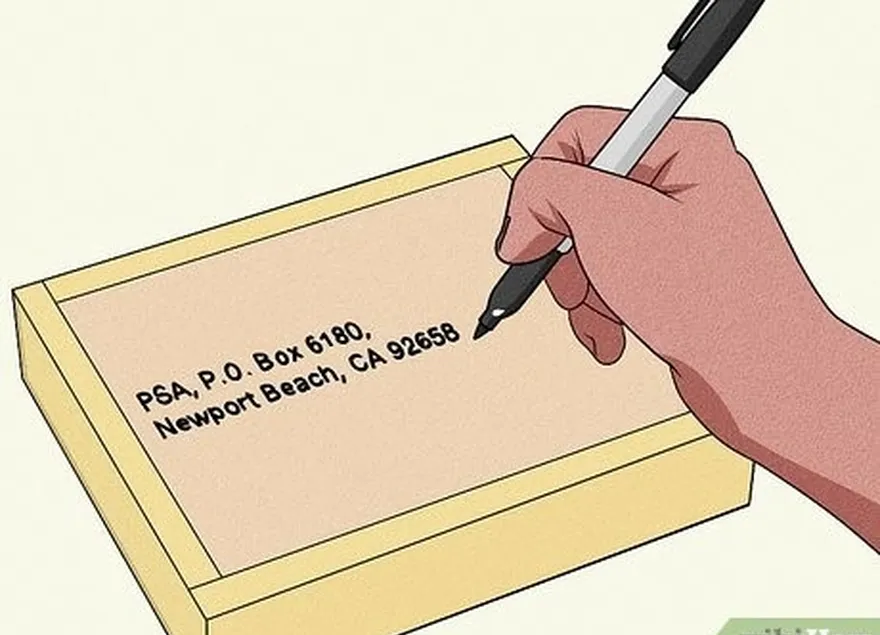 Escreva o endereço correto na caixa para garantir que ela chegue à PSA. Existem diferentes endereços para enviar seu item, dependendo do serviço de correio que você utiliza. Acesse https://www.psacard.com/submissions/shipguide para obter uma lista completa dos endereços e escolha o correto para seu item específico. Não se esqueça de adicionar seu endereço de retorno também!
Escreva o endereço correto na caixa para garantir que ela chegue à PSA. Existem diferentes endereços para enviar seu item, dependendo do serviço de correio que você utiliza. Acesse https://www.psacard.com/submissions/shipguide para obter uma lista completa dos endereços e escolha o correto para seu item específico. Não se esqueça de adicionar seu endereço de retorno também!- Se estiver usando o USPS para enviar o cartão, o endereço para o qual deve ser enviado é PSA, P.O. Box 6180, Newport Beach, CA 92658.
- Para enviar seu cartão pelo FedEx Express Service, etiquete sua caixa com PSA Hold for Pick up, 7000 Barranca Pkwy, Irvine, CA 92618.
- Se estiver usando o FedEx Ground Service, envie sua caixa para PSA, 1610 E. St Andrew Place Ste. 150, Santa Ana, CA 92705.
Perguntas e respostas de especialistas
Dicas
- Se você quiser ver se a PSA já recebeu seu pacote ou não, visite https://www.psacard.com/onlinesubmissioncenter/.
- Se sua opção de remessa ainda não vier com seguro, é melhor fazer um seguro para o caso de algo acontecer com seu pacote.
Avisos
- Pode levar vários meses para que seus itens voltem para você, portanto, só os envie se não houver problema em ficar sem eles por algum tempo.